从视频中抠取图像可以应用于其他的视频中,也可以对原有的视频画面进行更换或调整。不过很多人认为只有使用pr这样的专业软件才能够从视频中完成图像的抠取,实际上这种说法是不全面的。在短视频越来越发达的今天,我们可以使用的剪辑软件越来越多,利用这些剪辑软件就能够抠取图像。对此,使用哪一款软件,或者视频高清抠像怎么弄才比较简单?接下来向大家介绍利用万兴喵影进行智能抠图的操作。
在万兴官方网站下载最新版本的万兴喵影安装程序,按照安装步骤将该软件安装在电脑上。在下载安装程序时,要结合电脑操作系统来选择,比如windows操作系统就要选择相对应的安装程序版本,否则是无法安装的。在完成安装后,点击运行万兴喵影软件。
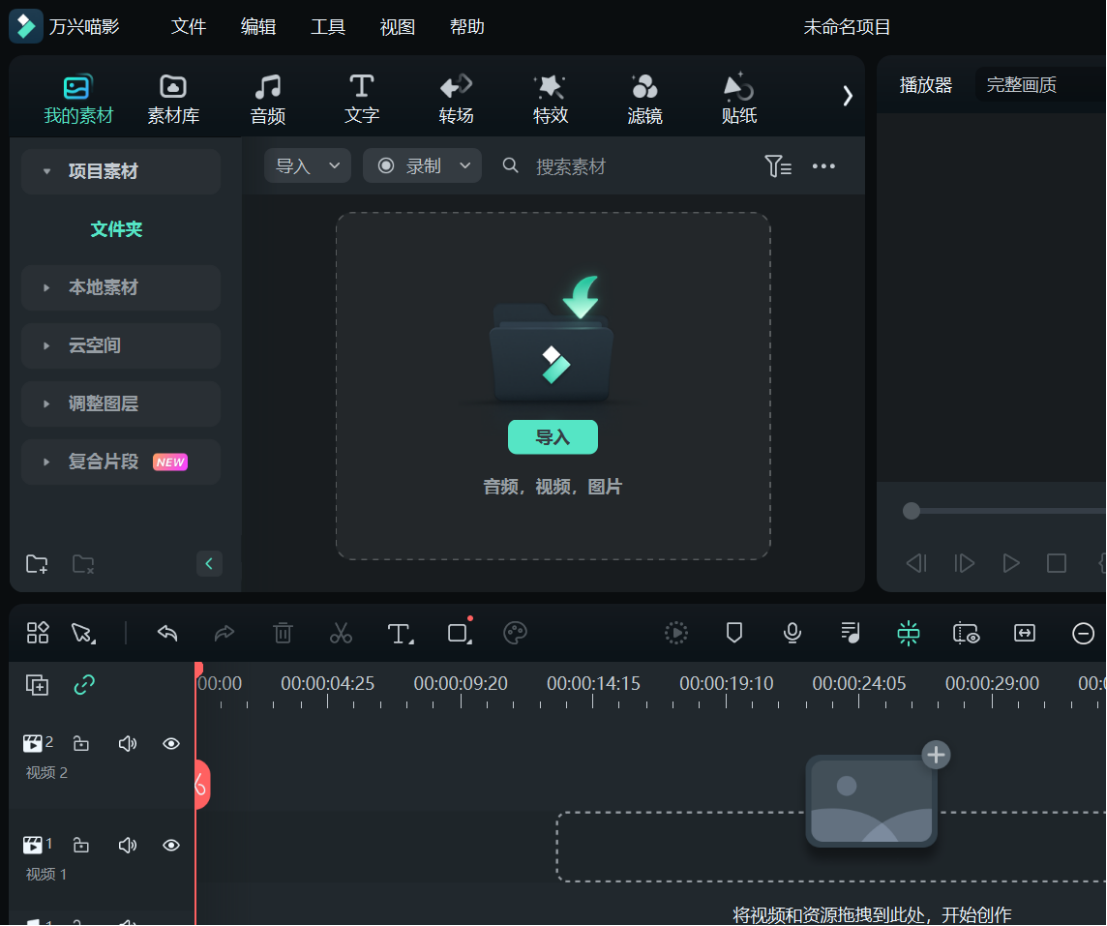
视频高清抠像怎么弄才会比较方便简单,首先我们需要将该视频导入到万兴喵影软件中。如果有多个视频片段需要剪辑或抠像,此时我们可以逐一将这些视频导入到软件中,然后结合视频剪辑的先后顺序,分别将这些视频拖入到下方的时间轴上。这里要注意,如果需要特殊剪辑,比如需要制作比较立体的视频画面,那么在将视频拖入到时间轴中之后,可以复制相关的视频,使两个同样的视频,一个作为主体层,一个作为背景层。
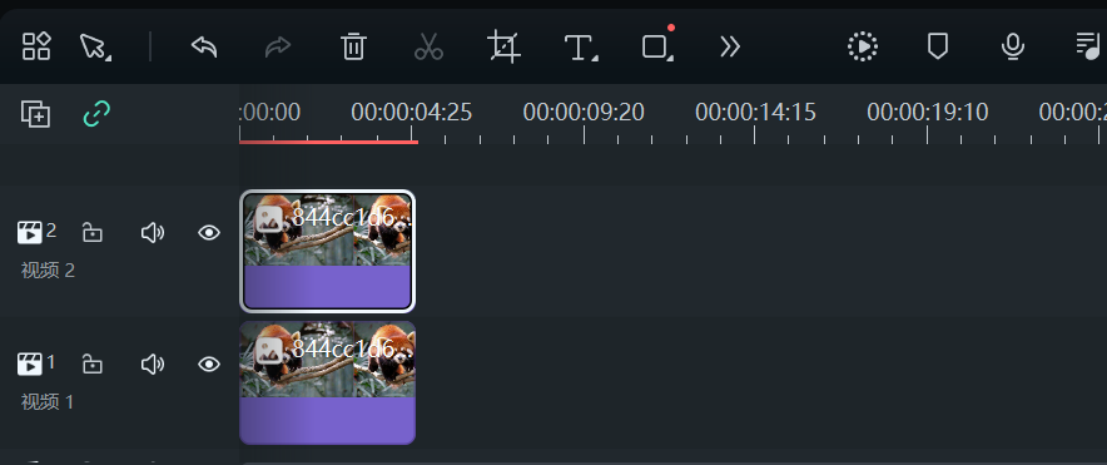
在时间轴上,选择工具栏中的ai抠图工具。这一步是非常重要的,也是视频高清抠像怎么弄才简便的关键。在点击ai抠图工具后,在打开的选项中,我们选择其中的智能抠图。就是因为智能抠图功能,不需要我们做过多的操作,软件会通过ai功能自主对用户选择的区域进行抠像操作。
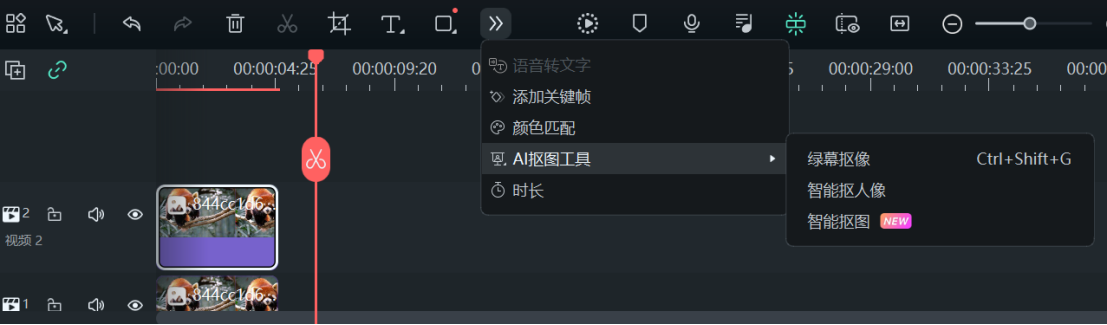
在点击智能抠图后,软件会自动进入智能抠图页面,在该页面中,我们可以适当的将右侧的画笔调整到适当的大小,然后在左侧画面中滑动。这里要格外注意,我们首先需要确定需要抠像的部分,然后再在这一部分上滑动鼠标,使图像处于完全选择状态,即呈浅蓝色。然后再点击页面右下方的保存,这样整个抠像操作就完成了。

对于视频高清抠像怎么弄的问题,很多人不知道如何抠像,也不知道采用怎样的方法才比较简单?通过上文的介绍,相信大家会发现使用万兴喵影提供的ai抠图工具,能够大幅度简化视频抠像操作,不仅抠像准确,而且也能够实现一键式图像抠取。









